Stručně:Tento tutoriál vám ukáže, jak upgradovat verzi Fedory na novou hlavní verzi.
Vzhledem k tomu, že byla vydána Fedora 33, vy jako uživatel Fedory 32 možná budete chtít upgradovat svůj systém na nejnovější verzi, abyste mohli využívat všechny nové funkce ve Fedoře 33.
V tomto článku vám ukážu, jak upgradovat na Fedora 33 Workstation z Fedora 32 Workstation.
Poznámka
Tento článek byl původně napsán pro upgrade starší verze Fedory. Ale kroky pro upgrade verze Fedory zůstávají stejné pro jakékoli vydání. Snímky obrazovky v tutoriálu jsem proto nezměnil.
Upgradujte Fedoru na novější verzi
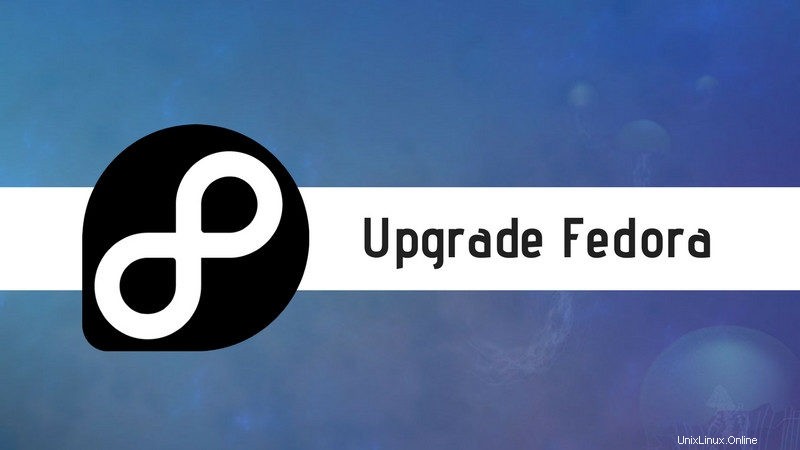
Existují dva způsoby, jak upgradovat na novější verzi Fedory. Grafický způsob a způsob příkazového řádku. V tomto tutoriálu vám ukážu oba způsoby upgradu Fedory.
- Použít centrum softwaru
- Použít terminál
Pomocí Software Center upgradujte na Fedoru 33
Dobrá věc na Fedoře je, že vám netrvá dlouho, než vás upozorní na dostupnost nové verze. Jediné, co musíte udělat, je otevřít Centrum softwaru a vyhledat aktualizace. Novou verzi můžete vidět zde.
Pokud zde nevidíte žádné dostupné upgrady, zkuste stisknout tlačítko znovu načíst v levém horním rohu.
Mějte na paměti, že může trvat několik dní, než bude upgrade na novější verzi Fedory dostupný pro každého. Pokud by všichni upgradovali ve stejný den, zatížilo by to servery, což by vedlo k pomalému stahování aktualizací. Servery mohou dokonce spadnout. To je důvod, proč jsou upgrady postupně stahovány.
Pokud vidíte, že je k dispozici možnost upgradu, klikněte na Stáhnout a postupujte podle pokynů.
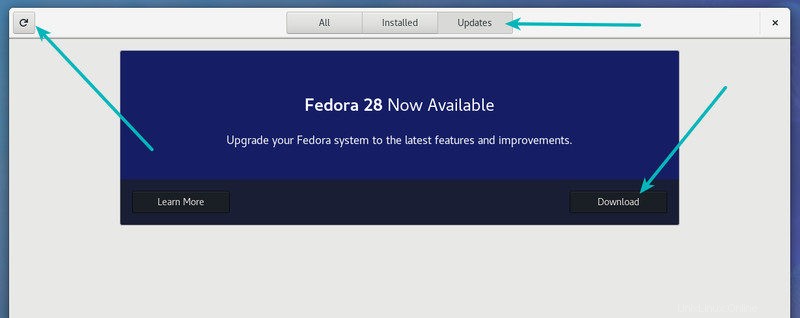
Stažení bude nějakou dobu trvat v závislosti na rychlosti vašeho internetu. Jakmile budou požadované soubory staženy, budete dotázáni, zda je chcete nainstalovat nebo ne.
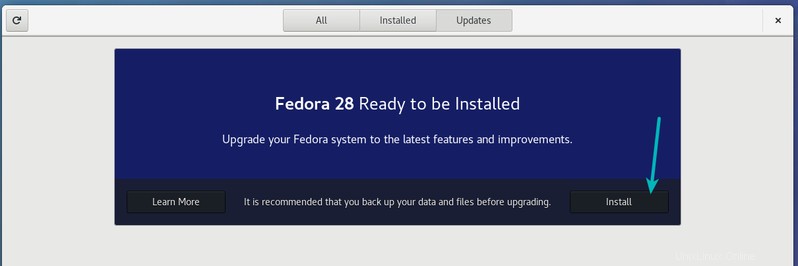
Když se rozhodnete jej nainstalovat, budete požádáni o restartování systému. Trochu mi to připomíná upgrade Windows. Upgrade verze Ubuntu vám nebrání v používání vaší plochy.
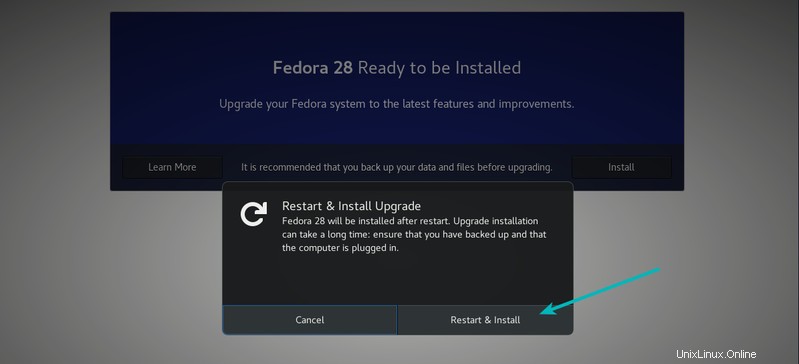
Jakmile restartujete a přihlásíte se ke svému stávajícímu jádru (obrazovka grub), uvidíte, že váš systém upgraduje na novější verzi:
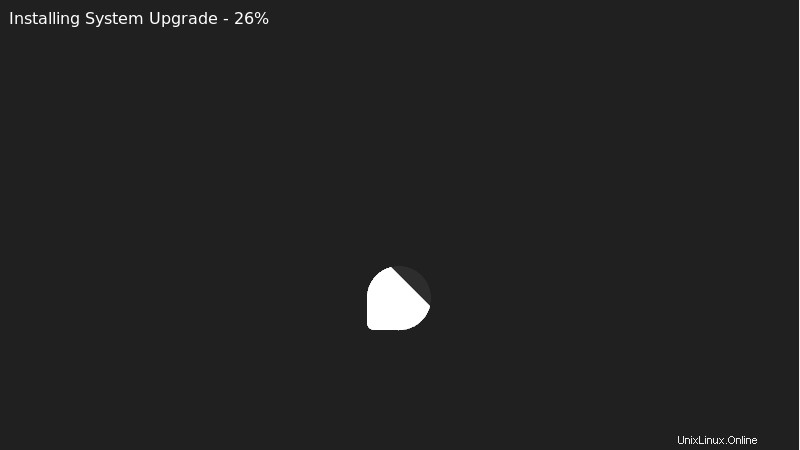
Po dokončení tohoto procesu se váš systém zavede do novější verze Fedory. A je to. Užijte si Fedoru 33.
Pro upgrade na Fedoru 33 použijte příkazový řádek
Dalším způsobem upgradu Fedory je použití nástroje příkazového řádku DNF. DNF má plugin pro aktualizaci systému pouze za účelem aktualizace distribuce.
Nejprve se ujistěte, že jsou vaše systémové balíčky aktualizovány. Otevřete terminál a spusťte příkaz níže:
sudo dnf upgrade --refreshUpgradujte nebo neupgradujte, vždy je dobré vytvořit zálohu systému. Doporučuji, abyste si před upgradem udělali zálohu důležitých souborů. Je volitelný, ale doporučený.
Dále musíte získat upgrade plugin. K tomu použijte níže uvedený příkaz:
sudo dnf install dnf-plugin-system-upgradeNyní, když máte vše nastaveno, můžete začít s upgradem. Měli byste znát verzi, na kterou upgradujete. Pokud upgradujete na Fedoru 33, použijte číslo 33 v příkazu:
sudo dnf system-upgrade download --releasever=33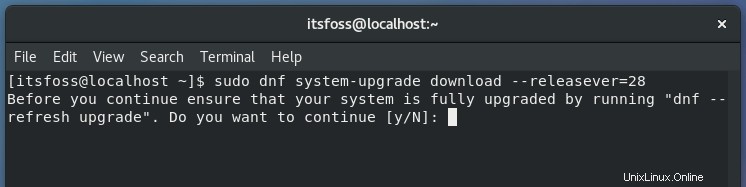
Uvidíte, že se začne stahovat upgrade Fedory 33 .
Poznámka :Pokud se potýkáte s problémy při upgradu kvůli přerušeným závislostem nebo zastaralým balíčkům, přidejte ‐‐allowerasing příznak ve výše uvedeném příkazu. Tento příznak odstraňuje balíčky, které blokují upgrade Fedory.
Po dokončení stahování můžete restartovat systém do procesu upgradu. Použijte k tomu tento příkaz:
sudo dnf system-upgrade rebootPo restartu uvidíte obrazovku výběru jádra.
A poté začnou upgrady systému. Dokončení upgradu může nějakou dobu trvat.
Upgradovali jste na Fedoru 33?
Doufám, že vám tento tutoriál pomohl upgradovat na Fedoru 33 z Fedory 32. Pokud máte nějaké dotazy nebo návrhy, neváhejte je napsat níže.